在电脑上进行文字编辑的时候,经常会用到一些标点符号,比如可以使用竖线来对一些词语进行区隔开。有许多用户对电脑键盘不太熟悉,不知道电脑竖线怎么打出来的,竖线符号在键
在电脑上进行文字编辑的时候,经常会用到一些标点符号,比如可以使用竖线来对一些词语进行区隔开。有许多用户对电脑键盘不太熟悉,不知道电脑竖线怎么打出来的,竖线符号在键盘上有对应的按键,下面小编就来和大家介绍竖杠l一样的符号是怎么打出来的方法。
电脑上竖线打出来方法:
1、首先将电脑中安装的输入法按一次shift键切换为英语模式,按下回车键上方的竖线按键即可。
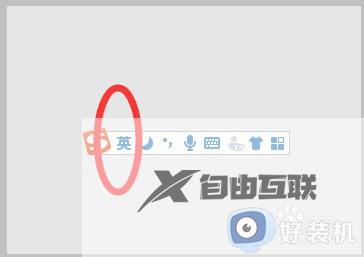
2、如果不切换为英语模式,可以按住Shift键,再按键盘上的|线符号即可。

3、或者通过软键盘输入,右键点击输入法,在弹出的选项中点击软键盘。
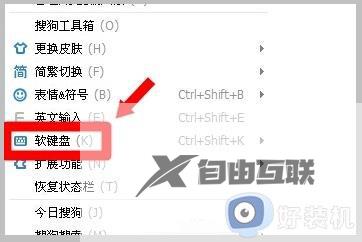
4、选择标点符号软键盘,即可在打开的软键盘找那个找到对应的竖线符号。
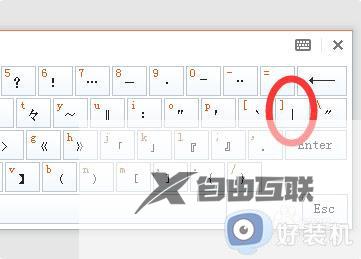
以上就是小编跟大家介绍的关于竖线怎么打出来的操作步骤,如果你需要在电脑上打出竖线符号,就可以参考上面的教程来操作。
